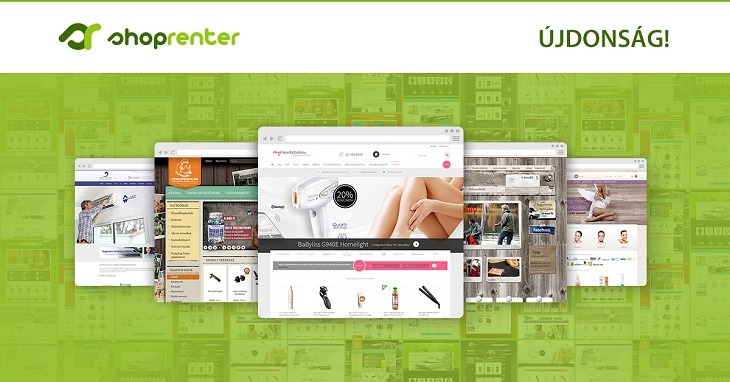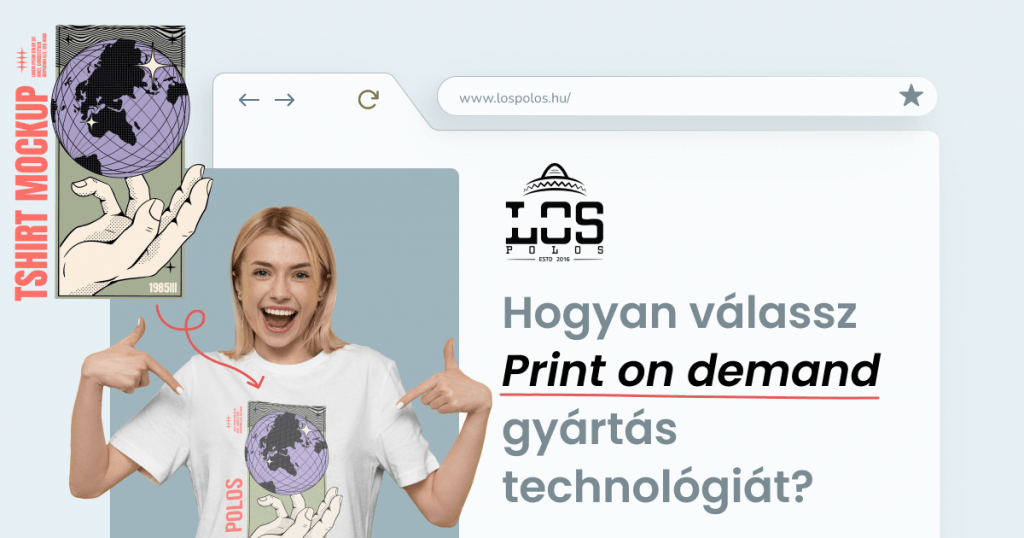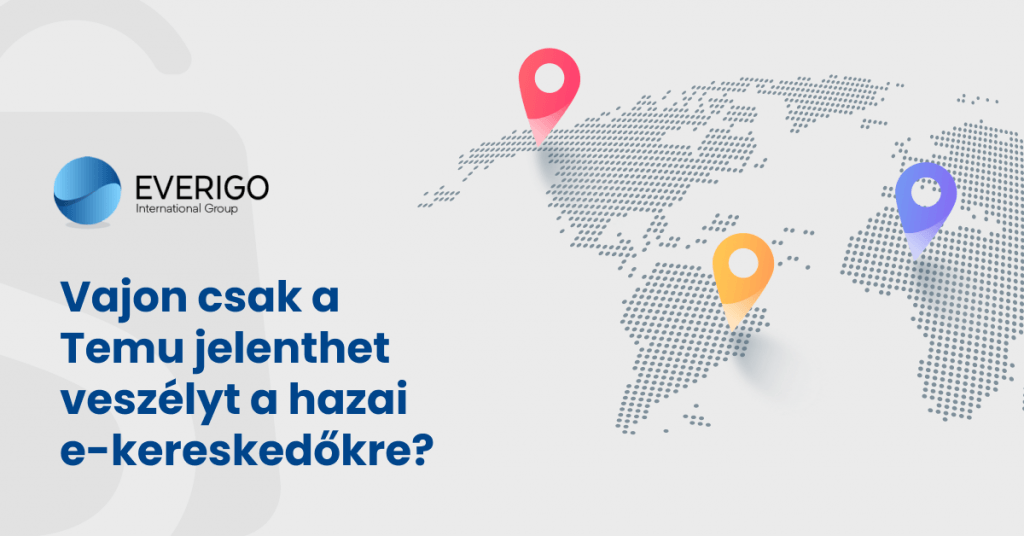A cikkben összefoglaljuk az elmúlt időszakban véghez vitt fejlesztéseket és változtatásokat, amelyek a ShopRentert érintették.
Amennyiben azonnal szeretne értesülni az újdonságokról, kövesse nyomon a Frissítési listánkat, amelyet változás esetén Facebook csoportunkban is megosztunk.
Emellett, ha bármilyen ötlete támad, kérjük vegye fel azt a kívánságlistánkra. Ezt a listát is érdemes nyomon követni és szavazni az ötletekre, mert ennek segítségével teheti a legtöbbet azért, hogy egy kért fejlesztés mihamarabb elkészüljön.
Most pedig térjünk rá az elmúlt időszak újdonságaira!
1. Automatikus számlakiállítás (és küldés) bankkártyás fizetés esetén
![]()
Nagy örömmel jelentjük be, hogy elkészült kívánságlistánk első helyezettje, amely a számlakiállítás terhét csökkenti a Számlázz.hu-t használó ügyfeleink számára. Ezentúl sikeres bankkártyás fizetés után a rendszer automatikusan kiállítja és e-mailben elküldi a megrendelőnek a számlát.
Beállítási lehetőség: Beállítások> Integrációk> Számlázó> Számlázz.hu> Automatikus számlaküldés sikeres bankkártyás fizetés esetén
Segítség: ShopRenter Akadémia
Elérhető: Minden Silver, Gold és Platinum csomagban
2. PHP7 szerverkörnyezet (béta)
 A webáruházak betöltődési idejének csökkentése mindig egy fontos szerepet játszik a fejlesztési terveinkben.
A webáruházak betöltődési idejének csökkentése mindig egy fontos szerepet játszik a fejlesztési terveinkben.
Már hónapok óta dolgozunk az új szerverkörnyezetünk kialakításán, amelynek a leginkább kézzelfogható előnye a jelentős teljesítményjavulás. Az első tesztjeink alapján átlagosan 15-50%-kal rövidebb idő alatt töltöttek be a vizsgált webáruházak oldalai.
Jelenleg a béta teszt zajlik, amelyre ide kattintva lehet jelentkezni.
3. GDPR-ral kapcsolatos fejlesztések
 2018. május 25-én hatályba lépett az Európai Unió általános adatvédelmi rendelete (GDPR). A ShopRenter rendszerét használó webáruházak egyszerűen megfelelhetnek a rendelkezéseknek a következő beállítások elvégzésével.
2018. május 25-én hatályba lépett az Európai Unió általános adatvédelmi rendelete (GDPR). A ShopRenter rendszerét használó webáruházak egyszerűen megfelelhetnek a rendelkezéseknek a következő beállítások elvégzésével.
- Cookie-k engedélyezése, tiltása
- Felhasználói adatok törlése és letöltése a vevői fiókban és szöveges menüpontban
- Érintett hozzájárulásának beállításai
Cookie-k engedélyezése, tiltása
A cookie-k használatához a látogatóknak kifejezetten és egyértelműen hozzá kell járulnia, sőt arra is lehetőséget kell adni, hogy megváltoztassa döntését, azaz visszavonhassa hozzájárulását a cookie-k használatához.
Ez a funkció a nanobaron belül kapott helyet. A nanobar ezentúl bármikor megjeleníthető lesz a cookie elfogadás gombra történő kattintás után is, egy gomb formájú hivatkozás segítségével. Így az is törölheti a weboldalon használt sütiket, aki már egyszer elfogadta azokat, illetve fordítva.
Beállítási lehetőség: Beállítások> Megjelenés> Modulok beállítása> Nanobar
- Első lépésben a nanobarban engedélyeznünk kell az “Első oldal megnyitásakor jelenjen meg látogatónként” beállítást. Ekkor válik elérhetővé a “Cookie elfogadás és tiltás” opció.
- A “Cookie elfogadás és tiltás” bekapcsolása után a nanobarunk kiegészül a marketing típusú cookiek letiltásának lehetőségével.
A funkció bekapcsolása után a nanobarba 2 checkbox kerül be:
Szükséges cookie-k
Ezek a cookie-k segítenek abban, hogy a webáruház használható és működőképes legyen, ezért ezeket nem lehet letiltani.
Marketing cookie-k
Ezek a cookie-k segítenek abban, hogy a vásárló érdeklődési körének megfelelő reklámokat és termékeket jelenítsünk meg a webáruházban. Ezeket a cookie-kat le tudja tiltani a felhasználó.
Tipp: a ShopRenter rendszerében elhelyezett JavaScript-es kódrészletek némelyike cookie-kat ment a felhasználó gépére. Amennyiben ezeket a scripteket az “Egyedi marketing scriptek” között helyezzük el, és nem az “Egyedi scriptek” menüpontban, úgy a cookie nanobarban a Marketing típusú cookie-k letiltásakor ezek a scriptek is letiltásra kerülnek.
A ShopRenteres webáruházakban használt cookie-król itt olvashat részletesebben.
Beállítási lehetőség: Beállítások > Megjelenés > Sablon testreszabása > Egyedi marketing scriptek
Segítség: ShopRenter Akadémia
Felhasználói adatok törlése és letöltése a vevői fiókban
A vásárló jogosult arra, hogy kérésére a webáruház törölje a rá vonatkozó személyes adatokat. Ezen kívül az érintett jogosult arra, hogy a rá vonatkozó személyes adatokat géppel olvasható formátumban (pl.: JSON, CSV, XML) megkapja.
A regisztrált felhasználó a fiókjába történő bejelentkezéskor a személyes adatainak törlésére és letöltésére szolgáló gombbal kérheti adatai törlését vagy letöltését a webáruházból.
Ezután a címzett egy emailt kap. Letöltés esetén a linkre kattintva automatikusan letölti a felhasználóról tárolt személyes adatokat JSON formátumban.
Törlés esetén a címzett egy üzenetet kap, benne a törlésre szolgáló linkkel. Azt is be tudjuk állítani, hogy ki legyen a címzett:
- Adminisztrátorok + Ügyfél: a törlési kérelemről szóló üzenetet és a törlésre szolgáló linket az adminisztrátor és a felhasználó is megkapja.
- Adminisztrátorok: a törlési kérelemről szóló üzenetet és a törlésre szolgáló linket csak az adminisztrátor kapja meg, a felhasználó csak egy sikeres adatkezelési kérelem visszajelzést kap.
Ha nem akarjuk, hogy a vevőink töröljék a saját adataikat, állítsuk át a címzettet az adminisztrátorokra.
Beállítási lehetőség: Beállítások> Megjelenés> Automatikus emailek> Személyes adatok törlése
A vendég vásárló vagy hírlevél feliratkozó egy erre a célra létrehozott szöveges menüpontban az e-mail címe megadásával kérvényezheti a személyes adatainak a törlését vagy letöltését.
Itt email címe megadását követően fogja a felhasználó az emailt megkapni. Ebben az esetben is ugyanúgy beállítható, hogy ezt az emailt csak az adminisztrátorok vagy az ügyfél is megkapja.
Beállítási lehetőség: Tartalom> Szöveges menüpontok> Új hozzáadása >Link a személyes adatok kezelésére
- Első lépésben hozzunk létre egy új szöveges menüpontot.
- Az új szöveges menüpontunkat állítsuk át “Link a személyes adatok kezelésére” típusra
- Adjuk meg a szöveges menüpont címét és állítsuk be a nekünk megfelelő helyre a menüpontot.
- A menüpont engedélyezése és mentése után a személyes adatok letöltése és törlése az általunk megadott helyen lesz elérhető a felhasználóink számára.
Érintett hozzájárulásának beállításai
A ShopRenterhez olyan funkciókat adunk hozzá, amelyek az adatok GDPR-kompatibilis módon történő gyűjtését, nyomon követését és kezelését a lehető legegyértelműbbé teszik.
A ShopRenteres webáruházakba a legtöbb személyes adat regisztráció, vendég vásárlás, vásárlás és hírlevél feliratkozás során kerül be. Ezen csatornák mindegyikénél megfelelő tájékoztatást kell adni a felhasználó számára a személyes adatok kezelésének céljáról és mikéntjéről.
A GDPR-nak megfelelően javasoljuk a következő beállítások elvégezését:
Hírlevél adatvédelmi checkbox beállítása
Az “Adatvédelmi checkbox bekapcsolása” beállítást „Igen”-re állítva a hírlevél feliratkozó modulban megjelenik egy új checkbox. Amennyiben több hírlevél modult használunk, a beállítást minden modulban el kell végeznünk.
Beállítási lehetőség: Beállítások> Megjelenés> Modulok beállítása> Hírlevél feliratkozás modul
A checkbox szövegét a “Szövegek szerkesztése” menüpontban igény szerint át tudjuk írni, a Modulok> Hírlevél felületre navigálva. Itt a “Hozzájárulok ahhoz, hogy a <b>%s</b> a nevemet és e-mail címemet…” szöveget kell megkeresnünk. A módosított szöveget elmentve azonnal érvényesül a változtatás a webáruházban.
Beállítási lehetőség: Beállítások> Megjelenés> Szövegek szerkesztése
Regisztrációs célú hozzájárulás beállítása
A “Regisztrációs célú hozzájárulás” beállítást állítsuk „Igen”-re. Igen opció esetén a vevőnek kötelező bepipálni a regisztrációs célú hozzájárulás checkboxot, illetve a regisztráció után a saját fiókjában visszavonhatja a regisztrációs célú hozzájárulását.
Beállítási lehetőség: Beállítások> Bolt beállítások> Belépés és Regisztráció beállítások
A checkbox szövegét a “Szövegek szerkesztése” menüpontban igény szerint át tudjuk írni, a Pénztár> Vásárlói adatok felületre navigálva. Itt a “Hozzájárulok, hogy a [SHOP_NAME] az itt megadott személyes adataimat…” szöveget kell megkeresnünk. A módosított szöveget elmentve azonnal érvényesül a változtatás a webáruházban.
Beállítási lehetőség: Beállítások> Megjelenés> Szövegek szerkesztése
Űrlapoknál adatvédelmi nyilatkozat elfogadása
Mivel az űrlapokon keresztül is bekérhetők személyes adatok, ezért az űrlapjainkat is bővítettük a hozzájárulás elfogadásának lehetőségével.
Ez a gyakorlatban annyit jelent, hogy a hírlevél feliratkozáshoz és a regisztrációhoz hasonlóan az érintett személy egy checkbox segítségével az űrlapokon is hozzájárulását adhatja a személyes adatai kezeléséhez.
Beállítás:
- Engedélyezzük “Az űrlaphoz tartozzon elfogadó nyilatkozat” beállítást.
- A jobb oldalon megjelenő dobozban töltsük ki a Mező elnevezését. (opcionális)
- Töltsük ki a Checkbox szövegét. Itt tudjuk beilleszteni az adatkezelési tájékoztató linkjét.
- Töltsük ki a Súgó szöveget.
A beállítások elmentése után az űrlapunkon meg fog jelenni a kötelező checkbox az általunk megadott szöveggel.
Beállítási lehetőség: Tartalom> Űrlapok> Adott űrlap szerkesztése> Adatkezelési tájékoztató engedélyezése
Adatkezelés hozzájárulás jelentés
Az új jelentés automatikusan elérhető minden webáruházban a Jelentések> Adatkezelési hozzájárulás menüpontban. A jelentésbe ugyanakkor csak abban az esetben kerülnek be új sorok, ha a regisztrációs célú hozzájárulást és a hírlevél adatvédelmi checkboxot beállítottuk.
A jelentésen belül nyomon követhető a regisztrációs célú és hírlevél hozzájárulás, illetve a hozzájárulás visszavonása is. A menüpontban megjelenik a vevő neve, a hozzájárulás módja, a hozzájárulás szövege és a hozzájárulás típusa.
Gyakori kérdések a GDPR beállításokkal kapcsolatban: ShopRenter Akadémia
Elérhető: Minden ShopRenter csomagban
4. Tokyo sabloncsalád
Áprilisban bemutattuk legújabb sabloncsaládunkat, amely tökéletes design megoldást nyújt a divat és lakberendezés termékkört értékesítő webáruházaknak.
A Tokyo sabloncsalád stílusos, elegáns és nem csupán minőségi külsőt kölcsönöz a webáruháznak, hiszen rögtön a termékeket helyezi a középpontba. Úgy lett kialakítva, hogy a termékképekből a legtöbbet lehessen kihozni, így nagy méretű, minőségi képeket használva, könnyen egyedivé változtatja a webáruház megjelenését.
Az alábbi videó elindításával betekintést nyerhet legújabb sablonunkba, illetve a mintabolt IDE kattintva érhető el.
Miben különbözik ez a sabloncsalád a korábbiaktól?
- Teljes képernyős kereső: a keresési élmény egy új szintjét jelenti, nem mellesleg ennek eredményeképp az úgynevezett sticky vagy ragadós menüben helyet kaphatott a logó, a kategória menü, a kereső és a kosár is, így teljesebb vásárlási élményt nyújthatunk a látogatóknak.
- Stílus útmutató: a sabloncsaládhoz készített stílus útmutatóban megtaláljuk a legfontosabb arculati elemeket (sablon színei, tipográfia, ikonkészlet, stb.). Amennyiben egyedi landoló aloldalakat, egyedi HTML modulokat vagy akár a designhoz illő marketing anyagokat szeretnénk készíteni, a stílus útmutató sokat segíthet ebben.
- Egyedi blog megjelenés: A főoldali blog modult és a blog aloldalt úgy terveztük meg, hogy a képeké legyen a főszerep. A blog listaoldalon nagy méretű képeket is feltölthetünk, amivel igazán impozánssá varázsolhatjuk blogunk megjelenését.
- Gyorsabb betöltődés: a Róma sabloncsaládhoz képest akár 15%-os sebességnövekedést érhetünk el a használatával.
- Új, látványos effektek: a Tokyo sabloncsalád különlegessége a kategóriamenük, termékkártyák és a fejlécben lévő kosár ikon effektje.
- Hirdetési pozíció a fejléc fölött: szezonális kuponkódokat, fontos értesítéseket és rövidebb üzeneteket helyezhetünk el a fejléc fölötti hirdetési sávban.
- Sablon beállítások: az admin felületen a Beállítások> Megjelenés> Sablon testreszabás menüpontban található egy Sablon beállítások fül. Az itt található beállítások, csak ebben a sablonban lesznek érvényesek. Beállítható funkciók:
- A fejlécben kikapcsolhatjuk a telefonszám megjelenését.
- Az ugyanitt megjelenő kosár modul esetén beállíthatunk lenyíló vagy hagyományos, lenyíló nélküli megjelenést.
- Beállíthatjuk a láblécben megjelenő oszlopok számát, a terméknév és további képek pozícióját, valamint a további képek számát.
Beállítási lehetőség: Beállítások> Megjelenés> Sablon kiválasztása
Segítség a banner beállításához: ShopRenter Akadémia
Elérhető: Minden ShopRenter csomagban
Tipp: A Tokyo sabloncsaládban elérhetővé vált egy új beállítás is, amellyel webáruházunk mobil megjelenését tehetjük felhasználóbarátabbá.
A beállítás lehetőséget ad arra, hogy a logónkat a mobilmenüben helyezzük el, így az okostelefonok kijelzőjén több értékes terület marad a termékeinknek, kényelmesebb és egyszerűbb böngészést biztosítva a látogatóknak.
Ehhez a Logó megjelenítése a mobilmenüben beállítást Igen-re kell állítanunk. A mobilmenübe egyedi, kifejezetten okostelefonok kijelzőjére optimalizált, kis méretű logót is feltölthetünk.
Beállítási lehetőség: Beállítások> Megjelenés> Modulok beállítása> Mobil menü
5. Webshippy integráció
![]() A Webshippy 2016 elején kezdte meg a működését Magyarországon, mint az első, amerikai mintára kialakított, kiszervezett logisztikai rendszert nyújtó vállalat.
A Webshippy 2016 elején kezdte meg a működését Magyarországon, mint az első, amerikai mintára kialakított, kiszervezett logisztikai rendszert nyújtó vállalat.
A szolgáltatás lényege, hogy a forgalmazott termékeinket tárolják, majd a webáruházunkba beérkező megrendeléseket összekészítik, szakszerűen csomagolják, a nevünkben kiszámlázzák és a vásárlóinkhoz eljuttatják itthon és külföldön egyaránt, utánvét kezeléssel.
Ehhez egy általuk fejlesztett rendelés-kezelő és csomagolás-optimalizáló szoftvert használhatunk, amely képes kapcsolódni a ShopRenterhez. Az összekapcsolás után a rendelések szinkronizálása valós időben történik, így a készleten lévő termékeinket a Webshippy munkatársai azonnal fel tudják dolgozni, így a lehető leggyorsabban történik a vevők kiszolgálása.
A Webshippy-nek köszönhetően akár a teljes logisztikai folyamatát kiszervezhetjük, azaz megszabadulhatunk a raktározás, csomagolás, számlázás és a kiszállítás gondjaitól. Mindemellett alacsonyabb szállítási díjakhoz és nemzetközi piacokhoz is hozzáférhetünk.
A Webshippy rendszerében navigáljunk a Beállítások> Webáruházak kezelése oldalra, ahol tetszőleges számú webáruházat rendelhetünk hozzá a fiókunkhoz. A ShopRenter logóra kattintva hozzáadhatunk egy új webáruházat. A felugró ablakban adjuk meg a webáruházunk nevét, egy rövidített nevet, valamint a boltunk elérési útvonalát, és kattintsunk a Létrehozás gombra.
Ezzel webáruházunk hozzárendelésre került a fiókunkhoz. Ahhoz, hogy létrehozzuk a kapcsolatot a két rendszer között, meg kell adnunk a ShopRenter API felhasználónevet, jelszót, valamint a boltunk ShopRenter URL címét (boltneve.shoprenter.hu). Ezeket a ShopRenter adminisztrációs rendszeréből szerezhetjük meg.
- Beállítási lehetőség: Beállítások> Integrációk> Logisztika> Webshippy – Kiszervezett logisztika
- Segítség: ShopRenter Blog
- Elérhető: Minden ShopRenter csomagban
6. Foxpost növekedési program
 A FOXPOST Csomagvarázsló egy online csomagkezelő felület, amelyet úgy terveztek meg, hogy csupán pár kattintással tudjon csomagszállítást rendelni eladott termékeihez. Segítségével könnyen küldhet csomagot csomagautomatába vagy házhoz az ország egész területén. Ráadásul minden csomagszállítással kapcsolatos ügyet egy helyen tud intézni.
A FOXPOST Csomagvarázsló egy online csomagkezelő felület, amelyet úgy terveztek meg, hogy csupán pár kattintással tudjon csomagszállítást rendelni eladott termékeihez. Segítségével könnyen küldhet csomagot csomagautomatába vagy házhoz az ország egész területén. Ráadásul minden csomagszállítással kapcsolatos ügyet egy helyen tud intézni.
A FOXPOST és a ShopRenter együttműködésnek köszönhetően Ön részt vehet a FOXPOST Növekedési Programjában, amellyel elősegítheti az online vállalkozása sikerességét.
A Növekedési Programban résztvevő partnereink adott havi csomagautomatás csomagszámából, az előző hónap csomagszámához képest elért növekményt ingyen kézbesítjük. Ráadásul július 2-tól programban résztvevők számára 10% kedvezményt biztosítunk a házhoz szállítás árából.*
A program időtartama: 2018.05.01-2018.10.31
*A program részletes leírását IDE kattintva érhetjük el!
7. Egyéb fejlesztések és módosítások
A fenti 6 fő pont mellett több kisebb módosítás is történt. Következzenek most ezek:
Eredeti ár megjelenítése a vevőcsoport áraknál
Egy újabb kívánságlistás fejlesztés, amelynek segítségével könnyen kommunikálhatjuk a vevőcsoportjaink számára nyújtott kedvezményeinket. Amennyiben több vevői csoportot kezelünk az áruházunkban és szeretnénk feltüntetni a törzsvásárlói kedvezményt a termékoldalunkon, az admin felületen található új kapcsolóval tehetjük meg ezt.
Beállítás lehetőség: Beállítások> Bolt beállítások> Árak, Árkerekítés, Pénznem> Árak Törzsvásárlói ár (eredeti ár és kedvezmény mértéke) megjelenítése
Segítség: ShopRenter Akadémia
Tipp: A törzsvásárlói kedvezmény szövegét a Beállítások > Megjelenés > Szövegek szerkesztése menüpontban, a Termék > Termékek oldalon tudjuk módosítani.
Elérhető: Minden ShopRenter csomagban
Architektúra optimalizálás
Az API használók számára jelentős pozitív hatása lehet az architektúránk optimalizálásának, melynek eredményeként a lekérdezések idejét harmadára csökkentettük.
Most már lehetőségünk nyílik új Információk menü modulok bekapcsolására. Ez azoknak lehet hasznos, akik több pozícióban, például a láblécben és a bal hasábban is meg szeretnék jeleníteni a legfontosabb szöveges menüpontjaikat.
Az Információk menü 2 és 3 modul beállítása nem változott, ugyanúgy engedélyezni kell a modult, majd hozzá kell rendelni a szöveges menüpontokat, ahogy az Információk menü modul esetén is.
Beállítási lehetőség: Beállítások > Megjelenés > Modulok beállítása
Új szerkesztő ikon
Az új szerkesztő ikon funkcióval az áruház szerkesztését és menedzselését szerettük volna megkönnyíteni. Amennyiben be van jelentkezve az admin felületre ugyanazon a domain néven (például boltnev.hu esetén boltnev.hu/admin), a webáruházba átkattintva a modulok jobb felső sarkában egy szerkesztő ikon fog megjelenni. A szerkesztő ikonra kattintva azonnal megnyílik az admin felület érintett menüpontja, ahol módosíthatja a modul beállításait.

Az ikon a legtöbb modulnál elérhető, pár kivétellel, pl.: logó, kereső, bejelentkezés.
A funkció egyelőre a következő bootstrap alapú sablonoknál elérhető béta jelleggel: Róma, Elegant 2.0, Modern 2.0, Classic 2.0 és Tokyo.
Készlet frissítése egyszerűbben, a terméklistánál
Az admin felületen a termékek listaoldalon is elérhetővé vált a termék mennyiségek szerkesztése, ehhez már nem kell belépni az adott termék aloldalára.
A módosító ablak a Mennyiség oszlopban a készlet értéke mellett látható szerkesztő ikonnal nyílik meg, és az áruházban beállított összes raktárhoz tartozó készlet megjelenik benne.
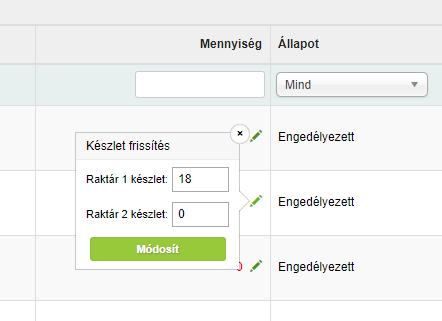
Beállítási lehetőség: Bolt> Termékek
Facebook remarketing feed kategória bővítés
A Facebook remarketing feed bővült egy kategória oszloppal, amelyben a termék kategóriáját jelenítjük meg.
Csak egy kategória átadására van lehetőség, ezért hasonlóképpen működik, mint a többi feedünk. A legmélyebb kategória kerül bele a CSV-be, illetve az ID dönt, ha két azonos mélységű kategóriában van a termék.
Facebook dinamikus remarketing beállításához és további információkhoz kattintson IDE.
Elérhető: Minden ShopRenter Silver, Gold és Platinum csomagban.
Termék értékelésnél Captcha használata
A termék véleményekhez ezentúl lehetséges bekapcsolni egy Captcha-t (kötelező teszt), amellyel megszűrhetőek azok robotok, amelyek spam üzeneteket helyezhetnek el a termék vélemények közé.
Beállítási lehetőség: Bolt > Termék értékelések > Captcha engedélyezése (külön mentés nem szükséges)
Számla megjelenítése a Rendelések oldalon
Ügyfeleink kérésére az admin felület Rendelések oldala egy új funkcióval bővült.
A fejlesztés a következő funkciókkal könnyíti meg a mindennapi adminisztrációt:
- Egy új oszlopban megtekinthetjük, ha Számlázz.hu számla vagy sztornó számla készült a rendeléshez.
- A számla vagy sztornó számla ikonra kattintva letölthetjük a számlát vagy sztornó számlát.
- Rá tudunk szűrni a számlázott, sztornózott és még nem számlázott rendelésekre.
Beállítási lehetőség: ahhoz, hogy a funkció látható legyen a rendelések között, engedélyezni kell azt a Beállítások> Integrációk> Számlázó> Számlázz.hu menüpontban. A Számla letöltés rendelés oldalon opciót kell igen-re állítani.
Segítség: ShopRenter Akadémia
Elérhető: Minden ShopRenter Silver, Gold és Platinum csomagban
Bízunk benne, hogy az újdonságok és a fejlesztések elnyerik a tetszését és hozzájárulnak a webáruháza sikerességéhez. Amennyiben új ötlete támadt kérjük, vegye fel azt kívánságlistánkra, amit folyamatosan vizsgálunk és fejlesszük a ShopRentert az Ön igényeinek megfelelően! Továbbá, a többi ötletre is szavazhat, amit előre is köszönünk!
Ha pedig bármilyen kérdése vagy észrevétele van az újdonságokkal kapcsolatban, kérjük, nyugodtan vegye fel a kapcsolatot ügyfélszolgálatunkkal, akik készséggel segítenek majd.